Șablonul de site Departament este un sitede comunicare proiectat să servească ca pagină de pornire internă pentru departamente, divizii sau regiuni din organizația dvs. Implicați-vă și conectați vizualizaatorii cu echipele de ordine, știrile din departament, evidențiați evenimentele viitoare și oferiți acces ușor la fișiere accesate frecvent.
În acest articol, puteți afla cum să utilizați elementele din șablonul de site departament SharePoint și cum să particularizați site-ul pentru a se potrivi nevoilor organizației și obiectivelor.
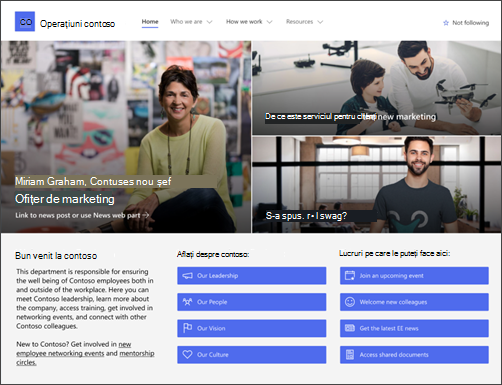
Caracteristici site
-
Site-ul particularizabil care este dotat cu imagini, părți web și conținut prepopulat, pentru a inspira editori de site atunci când faceți particularizările potrivite nevoii organizației dvs.
-
Șabloane de articole de știri gata de utilizat care vă fac ușor să publicați și să partajați știri de departament.
-
Paginile și părțile web prepopulate care prezintă leadership, echipe, profiluri de departament, cultură de firmă și acces la liste, documente și resurse din departament.
Note:
-
Anumite funcționalități sunt prezentate treptat organizațiilor care au optat pentru programul Lansare pentru țintită. Acest lucru înseamnă că este posibil să nu vedeți încă această caracteristică sau că ea poate arăta diferit de ceea ce este descris în articolele de ajutor.
-
Când aplicați un șablon la un site existent, conținutul nu se va îmbina automat cu șablonul nou. În schimb, conținutul existent se va stoca ca pagină dublată în Conținut site.
Mai întâi, urmați instrucțiunile despre cum să adăugați șablonul la un site nou sau existent.
Notă: Trebuie să aveți permisiuni de proprietar de site pentru a adăuga acest șablon la site-ul dvs.
Explorați conținutul, părțile web și paginile prepopulate de site și decideți ce particularizări de site vor fi necesare pentru a se alinia cu marca, vocea și obiectivul general al organizației.
Pagini și șabloane de pagină de site prepopulate:
-
Pagina de pornire - oferă un loc de destinație pentru vizualizatoare, în care să se implice în știri, evenimente, conversații și să afle mai multe despre ordine și vedere.
-
Oamenii noștri de a fi admiți - Introducere în profilurile de conducător al departamentului. Particularizați această pagină editând părțile web Imagine și Text.
-
Echipele noastre - Prezentare generală a echipelor care lucrează împreună în cadrul departamentului sau al diviziilor. Particularizați această pagină editând părțile web Imagine, Text și Linkuri rapide.
-
Vedere și priorități - Afișează valorile organizaționale și prioritățile la nivel de departament. Particularizați această pagină editând părțile web Text.
-
Cultură - Evidențiază cultura și modurile de lucru ale departamentului. Particularizați această pagină editând părțile web Text și Erou.
-
Documente - Biblioteca de documente oferă acces simplu la resurse de departament.
-
Pagini - Stochează paginile de site și conținutul șablonului de pagină.
-
Șabloane de postare de știri - Utilizați șabloane de articole de știri gata făcute pentru evenimente și buletine informative lunare, pentru a partaja rapid știrile din departament. Particularizați aceste șabloane de postare de știri editând părțile web Text, Imagine, Persoane și Link rapid.
După ce ați adăugat șablonul de site Departament, este timpul să-l particularizați și să-l personalizați.
Notă: Pentru a edita un site SharePoint, trebuie să fiți proprietar de site sau membru al site-ului.
|
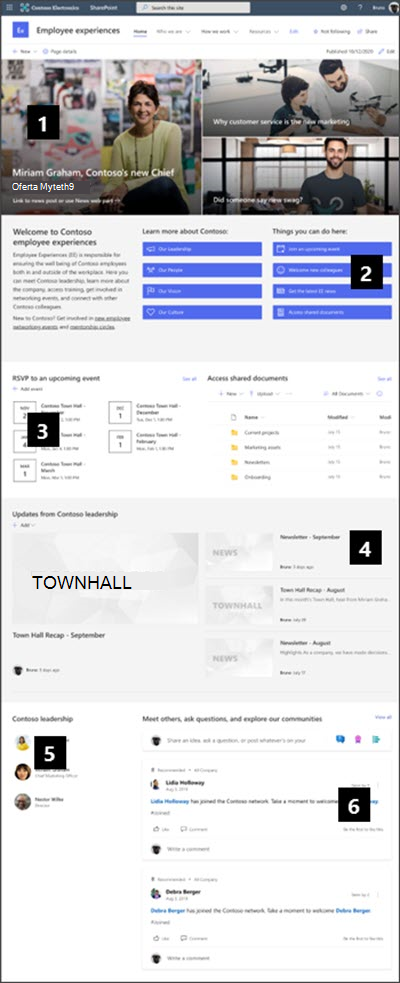 |
Particularizați aspectul site-ului, navigarea însite, părțile webși conținutul pentru a se potrivi nevoilor vizualizatorilor și organizației dvs. Începeți editarea site-ului în modul de editare, selectând Editare în partea din dreapta sus a site-ului. Pe măsură ce lucrați, Salvați ca schițăsau Republicați modificările pentru a face editările vizibile pentru utilizatori.
1. Utilizați partea web Erou pentru a prezenta știri și anunțuri
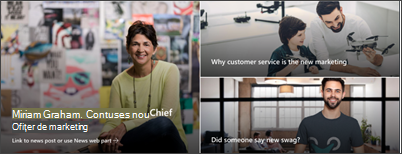
-
Începeți prin a selecta partea web Erou și selectați Editare

-
Apoi alegeți opțiunile pentru strat și dală care se potrivesc cel mai bine nevoilor organizației.
Aflați mai multe despre editarea părții web Erou.
2. Utilizați partea web Linkuri rapide pentru a furniza acces rapid la resursele departamentului
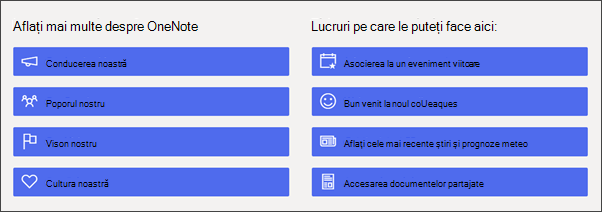
-
Navigați la partea web Linkuri rapide și selectați linkul, apoi selectați

-
Editați linkul, titlul, pictograma și descrierea, dacă este necesar.
-
Pentru a adăuga un link, selectați + Adăugați linkuri.
Vedeți diferite tipuri de aspecte și opțiuni de editare pentru partea web Linkuri rapide.
3. Utilizați partea web Evenimente pentru a afișa evenimentele următoare
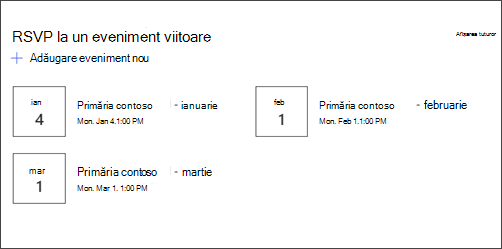
-
Editați

-
Pentru a adăuga sau a edita evenimente în partea web Eveniment, navigați la partea web Eveniment și selectați + Adăugare eveniment.
Aflați mai multe despre utilizarea și editarea părții web Evenimente.
4. Utilizați partea web Știri pentru a afișa anunțuri noi și
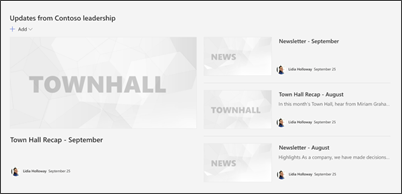
-
Începeți prin a selecta partea web Știri și alegeți Editare

-
Apoi, selectați sursa de știri care conține informațiile pe care v-ar plăcea să le afișați.
-
Selectați aspectul, opțiunile de vizualizareși filtrați care afișează cel mai bine membrii echipei organizației.
-
În secțiunea Organizare, stabiliți ordinea în care ar trebui afișate știrile.
Aflați mai multe despre utilizarea părții web Știri.
Utilizarea șabloanelor de pagină gata făcute pentru buletine informative și recapitulări ale evenimentelor
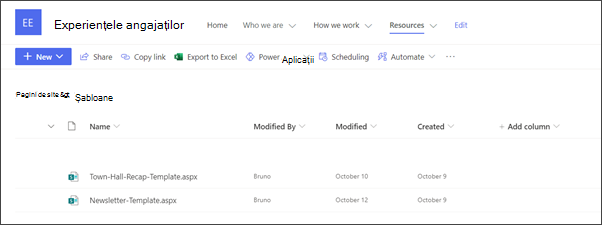
-
Pentru a vizualiza șabloanele pentru buletine informative și postări de știri, navigați la Setări, apoi selectațiConținut site, apoi Pagini de site.
-
Selectați folderul Șabloane pentru a vizualiza șabloanele postării de știri.
-
Efectuați editări la șabloane, apoi selectați Salvare șablon de pagină.
Utilizarea șabloanelor de pagină pentru postări de știri și recapitulări ale evenimentelor
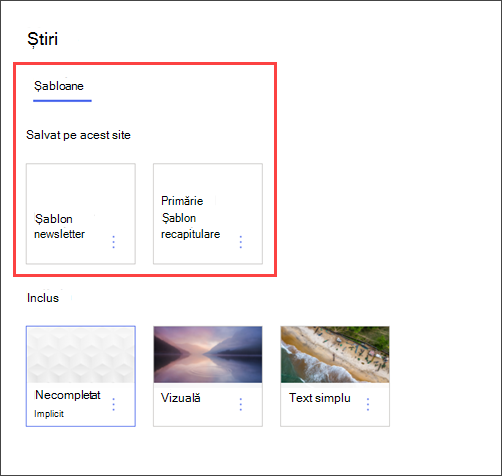
-
Pentru a utiliza unul dintre șabloanele unei postări de știri noi, începeți prin a selecta Nou în colțul din stânga sus, apoi selectați Postare de știri.
-
Selectați șablonul de publicare de știri pe care vă place să îl utilizați, apoi începeți să scrieți postarea de știri.
Aflați mai multe despre crearea și utilizarea șabloanelor de pagină.
5. Utilizați partea web Persoane pentru a afișa persoanele de contact cheie din departament
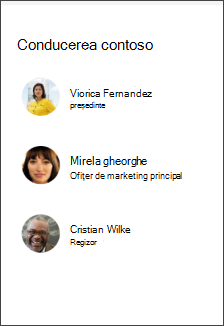
-
Începeți prin a șterge imaginea părții web Persoane.
-
Apoi adăugați partea web Persoane în loc, selectând linia cu un +:

-
Selectați

-
Introduceți numele unei persoane sau al unui grup, apoi selectați Salvare.
Aflați mai multe despre partea web Persoane.
6. Utilizați partea web Conversații Yammer pentru a conecta persoane cu alte persoane
Note:
-
Partea web Conversații Yammer va apărea doar dacă organizația dvs. are licență pentru Yammer.
-
Partea web Conversații Yammer utilizează numele de domeniu inițial (de exemplu, contoso.onmicrosoft.com) și nu poate fi utilizat atunci când site-ul SharePoint utilizează un nume de domeniu personal.
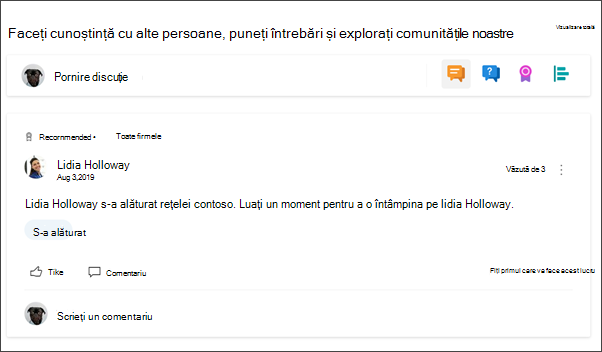
-
Selectați Editați

-
Selectați sursa conversației și Numărul de conversații de afișat.
Aflați mai multe despre partea web Conversații Yammer.
Particularizați următoarele pagini din site:
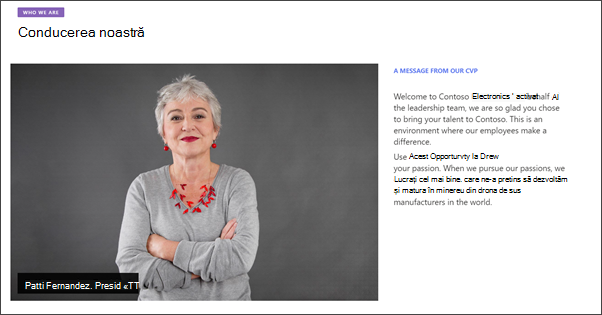
-
Oamenii noștri de a fi admiți - Particularizați această pagină editând părțile web Imagine și Text.
-
Echipele noastre - Particularizați această pagină editând părțileweb Imagine, Textși Linkuri rapide.
-
Vedere și priorități - Particularizați această pagină editând părțile web Text.
-
Cultură - Particularizați această pagină editând partea web Textși Erou.
-
Șabloanele de publicare a știrilor - De pe pagina de pornire navigați laSetări , apoi selectați Conținut site. Aici puteți vedea șabloane de articole de știri gata făcute. Particularizați aceste șabloane de postare de știri editând părțile webText,Imagine,Persoane și Linkuri rapide.
Particularizarea aspectului și a navigării în site
Înainte de a vă partaja site-ul cu alte persoane, terminați ultimele retieri pe site-ul dvs., asigurându-vă că utilizatorii îl pot găsi, pot naviga prin linkuri și pagini cu ușurință și pot accesa rapid conținutul de pe site.
-
Editați bibliotecile de documente prin actualizarea numelor defoldere și încărcarea resurselor.
-
Editarea și particularizarea navigării în site.
-
Modificați aspectul site-ului, particularizand tema, sigla, aspectele de antet și aspectul site-ului.
-
Adăugați sau eliminați pagini la acest site sau navigarea în site pentru a include conținutul existent.
-
Alegeți să asociați acest site cu un site hub din organizația dvs. sau adăugați acest site la o navigare existentă în site-ul hub, dacă este necesar.
Partajați site-ul cu alte persoane după ce ați particularizat site-ul, ați revizuit pentru acuratețe și ați publicat schița finală.
-
Selectați Partajare site din colțul din dreapta.
-
Obțineți ajutor la gestionarea site-ului adăugând proprietari de site și membri care vor avea permisiunea de a edita conținutul site-ului.
-
În panoul Partajare site, introduceți numele persoanelor cu care doriți să partajați site-ul. Puteți alege Oricine (cu excepția utilizatorilor externi) dacă ați dori ca toți utilizatorii din organizația dvs. să aibă acces la site. Nivelul implicit de permisiune este Doar în citire.
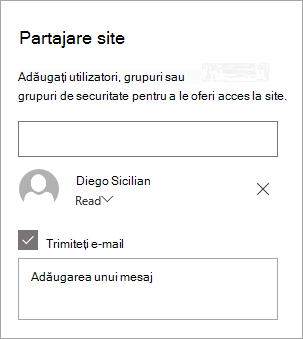
-
Introduceți un mesaj opțional de trimis cu notificarea prin e-mail care va fi trimis atunci când site-ul este partajat sau debifați caseta de selectare Trimitere e-mail dacă nu doriți să trimiteți un mesaj de e-mail.
-
Selectați Partajare.
După ce creați și lansați site-ul, următoarea etapă importantă este păstrarea conținutului site-ului. Asigurați-vă că aveți un plan pentru a menține la zi conținutul și părțile web.
Practici recomandate pentru întreținerea site-ului:
-
Plan pentru întreținerea site-ului - Stabiliți o planificare pentru revizuirea conținutului site-ului cât de des este necesar, pentru a vă asigura că tot conținutul este corect și relevant.
-
Postați cu regularitate știri - distribuiți cele mai recente anunțuri, informații și starea în cadrul organizației. Aflați cum să adăugați o postare de știri pe un site de echipă sau pe un site de comunicare și arătați altor persoane care vor posta anunțuri, cum pot utiliza știrile SharePoint.
-
Verificați linkurile și părțile web - mențineți linkurile și părțile web actualizate, pentru a vă asigura că acum vă valoarea integrală a site-ului.
-
Utilizarea analizelor pentru a îmbunătăți implicarea - vizualizați utilizarea site-ului utilizând raportul încorporat privind datele de utilizare pentru a obține informații despre conținut popular, vizite pe site-uri și altele.
-
Examinați periodic setările site-ului: după ce ați creat un site în SharePoint, puteți să efectuați modificări la setări, informațiile despre site și permisiunile pentru site.
Mai multe resurse de particularizare
Aflați mai multe despre planificarea,construireași întreținerea site-urilor SharePoint.
Vedeți mai multe șabloane de site SharePoint.










